Как запустить проводник в отдельном процессе в Windows 10
По умолчанию проводник открывает все свои окна за один процесс. Этот процесс называется explorer.exe. Explorer.exe и связанные с ним библиотеки DLL включают весь пользовательский интерфейс в Windows - панель задач, кнопку «Пуск» и меню «Пуск» в Windows 10. Когда что-то идет не так в одном из окон проводника, например, зависание или сбой, это может привести к закрытию и перезапуску всего процесса Explorer.exe. Все окна проводника будут немедленно закрыты, а пользовательский интерфейс (панель задач, кнопка «Пуск» и т. Д.) Исчезнет и загрузится снова. Разрешение Explorer открывать отдельные процессы для файлового браузера может повысить стабильность оболочки Explorer. Кроме того, полезно тестировать настройки реестра, которые вы вносите, поскольку они будут применяться напрямую, потому что каждый новый экземпляр Explorer будет считывать свои настройки из реестра каждый раз, когда вы открываете новый окно. Давайте посмотрим все способы запустить проводник в отдельном процессе в Windows 10.
Рекламное объявление
К запустить проводник в отдельном процессе в Windows 10, соответствующая опция должна быть включена в options. Есть несколько способов сделать это. В статье об этой же функции в Windows 8.1 мы рассказали, как это сделать. может быть сделано с помощью панели управления. Самый быстрый способ - использовать параметры проводника.
- Откройте проводник.
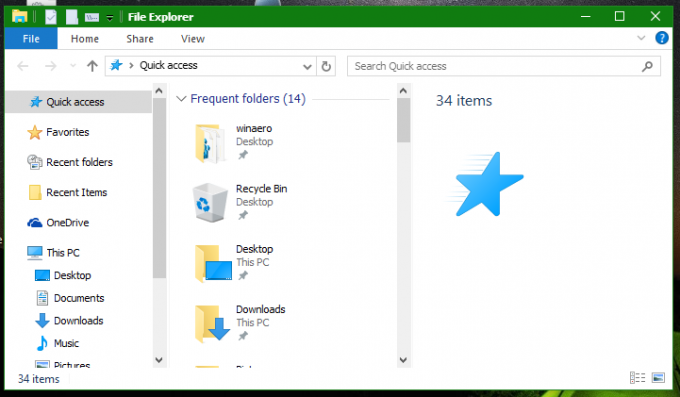
- Щелкните Файл -> Изменить папку и параметры поиска:
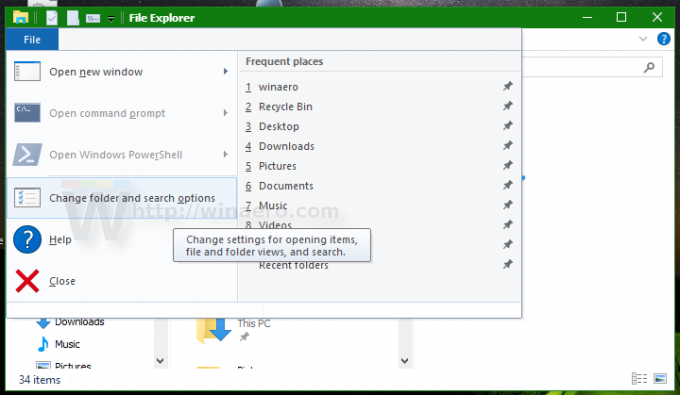
- Откроется окно параметров папки, переключитесь на Вид таб.

- Прокрутите список опций вниз, пока не найдете пункт под названием Запускать окна папок в отдельном процессе. Поставьте галочку.

Это позволит навсегда включить отдельные процессы для всех экземпляров Explorer.
Расширенное контекстное меню
Можно запустить отдельное окно в отдельном процессе из расширенного контекстного меню в Проводнике.
Нажмите и удерживайте Сдвиг и щелкните правой кнопкой мыши папку в открытом окне проводника. Вы увидите некоторые дополнительные пункты в контекстном меню. Один из них будет Открыть в новом процессе.
Щелкните по нему, и выбранная папка откроется в отдельном процессе.
Как запустить проводник в отдельном процессе из командной строки
Приложение explorer.exe поддерживает секретный скрытый переключатель командной строки. /separate. Если указано, он заставляет Explorer запускаться в отдельном процессе.
Нажмите Сочетания клавиш Win + R на клавиатуре и введите следующее:
explorer.exe / отдельный
 Это откроет новое окно проводника непосредственно в отдельном процессе.
Это откроет новое окно проводника непосредственно в отдельном процессе.
Вот и все.
Как проверить, сколько экземпляров Explorer у вас запущено в отдельном процессе
Откройте приложение "Диспетчер задач", нажав кнопку Ctrl + Сдвиг + Esc сочетания клавиш и переключитесь на вкладку «Подробности». Щелкните значок Имя столбец и прокрутите до explorer.exe линия.
Вы увидите все отдельные экземпляры проводника, работающие в Windows 10.



